- 金舟pdf编辑器密码怎么解除 02-12 12:05
- pdf怎么删除空白页 02-12 12:01
- pdf怎么删除其中一页 02-12 11:52
- 金舟PDF编辑器怎么设置统一保存路径 02-10 11:37
- 金舟PDF编辑器怎么给文件添加签名 02-04 09:43
- 金舟PDF编辑器怎么设置安全密码 02-04 09:05
- 金舟PDF编辑器怎么添加超链接 02-02 08:38
- 金舟PDF编辑器怎么插入图片 02-01 08:35
金舟PDF编辑器软件作为pdf文件编辑工具,是大部分用户都会选择的工具,很多用户使用软件的时候,想要分割pdf文件页面,但是不知道怎么操作。这里为大家带来详细的介绍,快一起来看看吧!
1、打开金舟PDF编辑器,点击【打开PDF文件】将要进行分割的文件打开。
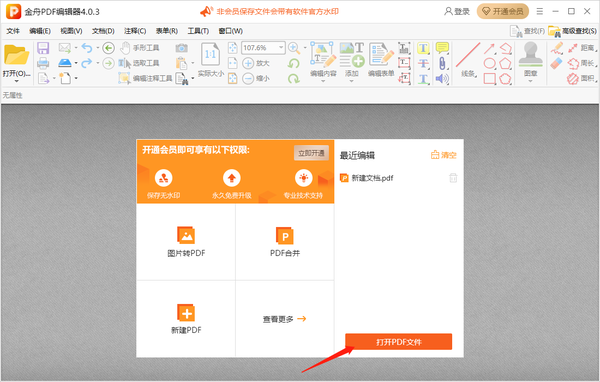
2、点击菜单栏【文档】,选择【更多页面】,点击【拆分页面】。
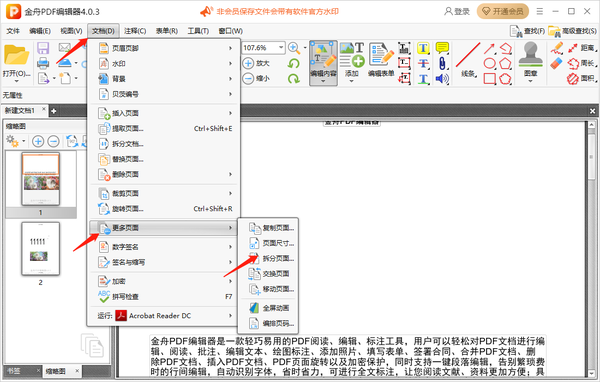
3、在【拆分页面】界面中,可以选择【添加水平拆分】或者【添加垂直拆分】。
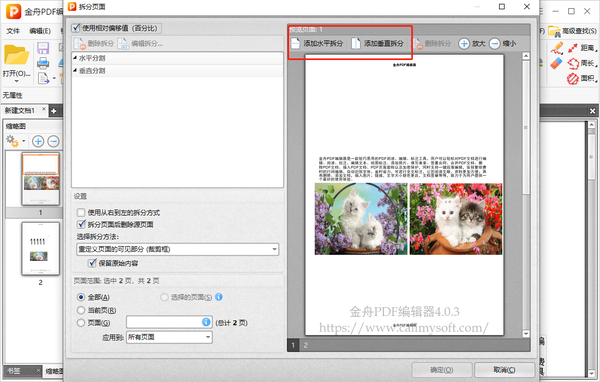
4、这里小编以【添加水平拆分】为例,鼠标选中拆分线可以移动位置。
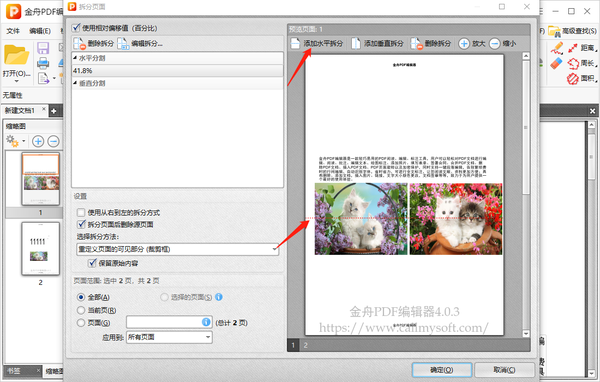
5、根据需要,可以设置拆分页面后是否删除源页面以及适用页面范围等操作,确认无误后,点击【确定】。

6、此时,PDF页面被分成多个页面,最后点击【保存】即可。
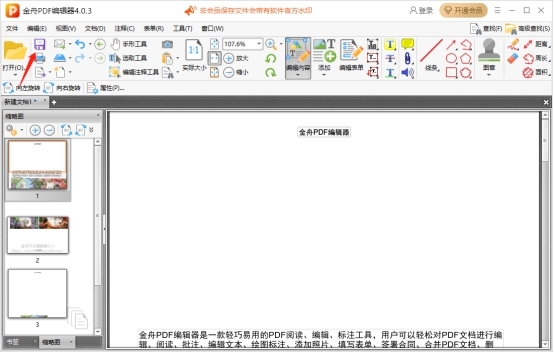
36.42MB / 2025-11-20
33.12MB / 2025-11-20
21.67MB / 2025-11-20
1.75MB / 2025-11-20
430KB / 2025-11-20
61.38MB / 2025-11-20
32.64MB
2025-11-20
5.67MB
2025-11-20
36.42MB
2025-11-20
33.12MB
2025-11-20
3.41MB
2025-11-20
9.74MB
2025-11-20
84.55MB / 2025-09-30
248.80MB / 2025-07-09
2.79MB / 2025-10-16
63.90MB / 2025-11-06
1.90MB / 2025-09-07
210.99MB / 2025-06-09
374.16MB / 2025-10-26
京ICP备14006952号-1 京B2-20201630 京网文(2019)3652-335号 沪公网安备 31011202006753号违法和不良信息举报/未成年人举报:[email protected]
CopyRight©2003-2018 违法和不良信息举报(021-54473036) All Right Reserved
















